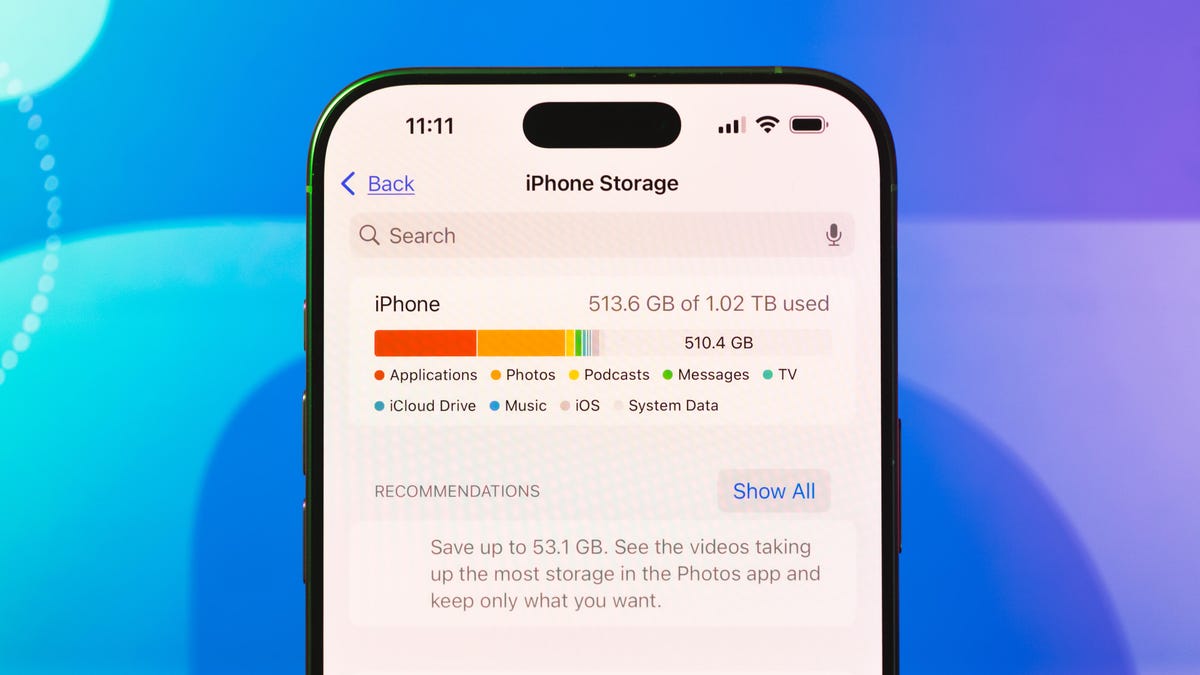长期使用iPhone的你,或许已习惯在准备拍照、下载应用或更新系统时,突然收到存储空间将满的警告。面对这一困境,你可能曾迫切寻找在不删除所有内容的前提下释放空间的方法。
无需慌张,有多种方法能帮助你恢复iPhone的存储空间,而无需从零开始。从卸载应用到利用云存储,我们整理了一系列实用技巧,助你腾出更多空间,并以更智能、更高效的方式管理存储。
检查存储空间占用情况
在深入清理前,先了解哪些内容占用了大量空间至关重要。前往设置,点击通用,再选择iPhone存储空间。你将看到一个彩色条形图,展示手机文件和媒体的类型。这是个良好的起点,因为它能告诉你哪种存储类型占用最多空间,从而优先处理。
此外,Apple还会在此部分提供释放空间的建议,如查看已下载媒体或删除播客中的自动下载。
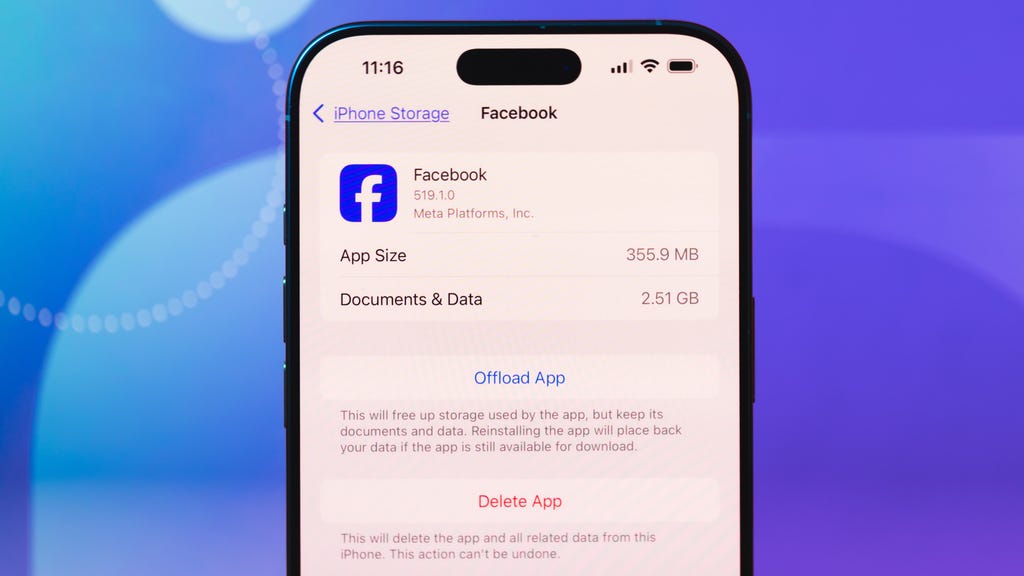
James Martin/CNET
删除或卸载不常用应用
前面提到的iPhone存储空间页面也会按应用占用空间大小列出应用,并显示上次使用时间。浏览此列表,考虑删除长时间未使用的应用。若之后需要,可重新下载。
更简便的方法是让iPhone自动卸载未使用应用。在iPhone存储空间页面,点击卸载未使用的应用旁的启用。这些应用将保留在iCloud Drive中(可通过“文件”应用访问),需用时点击即可重新下载。
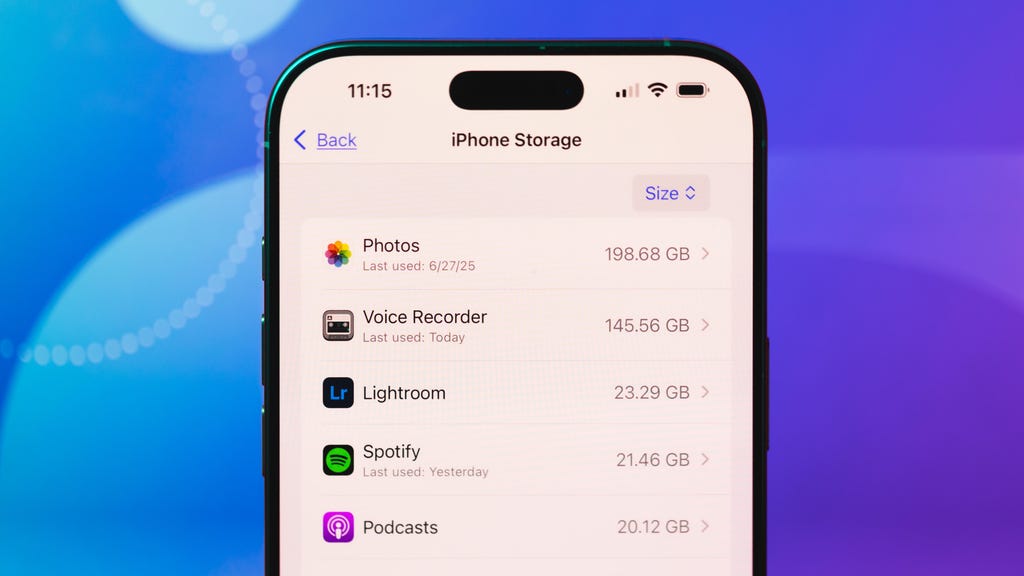
James Martin/CNET
利用云存储优化照片存储
若存储问题主要源于照片库,别担心,你并不孤单。通过iCloud自动上传和存储照片、视频可缓解此问题。选择将原始全分辨率版本存储在iCloud,本地仅保留较小版本。启用此功能,请前往设置,向下滚动点击照片,确保iCloud照片已启用,并选择优化iPhone存储空间。随时可下载全分辨率版本。
也可考虑使用Google Photos等第三方云存储服务作为备份。从iPhone删除照片也会从iCloud删除,若计划删除设备中部分照片但仍想保留,这是明智之选。
将文件转移至外部驱动器
释放手机空间的另一方法是将文件转移至外部存储,如USB驱动器或SD卡。通过电缆连接外部存储至iPhone,使用支持的应用(如“文件”或“Pages”)将文件直接复制到存储设备。随后,可将文件从外部驱动器传输至笔记本或计算机。若文件重要,最好在Box或Dropbox等云服务上也进行备份。
清除应用内数据
有时,最大数据占用者位于其他应用内。若下载了视频和音乐供离线观看,它们可能仍占用手机空间。简单方法是前往iPhone存储空间页面(通过启动设置,点击通用,选择iPhone存储空间)。
滚动浏览应用列表,找到下载过内容的应用(如Netflix)。点击应用名称,在页面底部(“删除应用”链接下方),你将看到已下载内容列表,滑动即可删除。有时,iPhone存储空间页面会显示“查看已下载媒体”建议,选择后可轻松删除来自多个应用的已下载媒体。
但需注意,并非所有媒体应用均适用此方法。例如,YouTube和Apple播客应用不会在iPhone存储空间页面显示已下载媒体。若这些应用在占用空间列表中靠前,你仍可知其是否存储大量数据。在我的手机上,YouTube存储了高达33.82GB的“文档和数据”,成为最大数据占用者。若知哪个应用存储大量数据,可直接前往该应用删除不必要媒体。
若你习惯下载地图供离线查看,这也是存储空间已满的另一原因。为删除它们,请前往iPhone上的“地图”,选择个人资料照片,点击“离线地图”。然后,可手动滑动删除地图,或选择“优化存储空间”自动删除未使用地图。